windows10のライセンスを移行したいけどやり方がわからない。
どうやってwindows10のライセンスを移行するのか調べたけれど、なんだか難しそう…。
そんなあなたのために、windows10のライセンス移行方法をまとめてみました!
ライセンスの移行というと、ややこしい印象があるかもしれませんが、初心者でもわかるように説明しようと思います。
そもそもなぜライセンスを移行しなければならないのか、ライセンス認証の重要性などについても徹底的に、わかりやすく解説します。
あなたもwindows10のライセンスを移行したいけど困っているのであれば、ぜひチェックしてみてくださいね。
windows10のライセンス移行方法
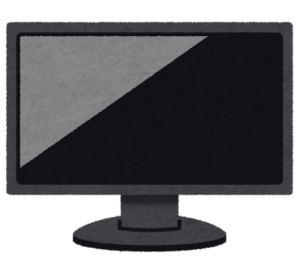
さっそくwindows10のライセンスを移行する方法を説明します。
まず、windows10のライセンスを移行する前に、ライセンスを譲るパソコンと受け取るパソコンにおいてOSのエディションを同じものにします。
OSのエディションを確認する方法
- 画面のスタートボタンをクリックし、歯車のアイコンを選択
- windowsの設定画面が出てくるので、「システム」をクリック
- 左メニューにある「詳細情報」をクリック
- 下の方に表示されている「エディション」を確認する
windows10のエディションには、大きく分けて「Home」「Pro」「Enterprise」「Education」の4つがあります。
ライセンスを受け取るパソコンのエディションを、ライセンスを譲るパソコンのエディションに合わせましょう。
同じエディションになっていることを確認したら、ライセンスを移行させていきます。
先に、windows10のライセンスを譲るパソコンで、ライセンス認証されていることを確認しておきましょう。
ライセンス認証の確認方法
- 画面のスタートボタンをクリックし、歯車のアイコンを選択
- windowsの設定画面が出てくるので、「更新とセキュリティ」をクリック
- 左メニューの「ライセンス認証」をクリック
- 「Windowsは、Microsoftアカウントにリンクされたデジタルライセンスによってライセンス認証されています。」という表示を確認する
- Microsoftアカウントを開き、「デバイス」にライセンス認証されたデバイスが表示されているか確認する
Microsoftアカウントの「デバイス」には「DESKTOP-(あなたのデバイス)」と言うように表示されるようです。
ここまで確認できれば、あとはライセンスを受け取るパソコンで設定を行います。
ライセンスを受け取るパソコンへは、Microsoftアカウントではなくローカルアカウントでインストールをしましょう。
セットアップしている途中の「windowsのライセンス認証」では「プロダクトキーがありません」を選んでおく必要があります。
ライセンスを受け取る方法
- 画面のスタートボタンをクリックし、歯車のアイコンを選択
- windowsの設定画面が出てくるので、「更新とセキュリティ」をクリック
- 左メニューの「ライセンス認証」をクリックし、「トラブルシューティング」を選ぶ
- 「Windowsのライセンス認証」が出てくるので、指示通りに操作する
この方法でwindows10のライセンスを移行することができます。
手順を読みながら操作すれば、簡単に移行できますね。
windows10のライセンス認証できない
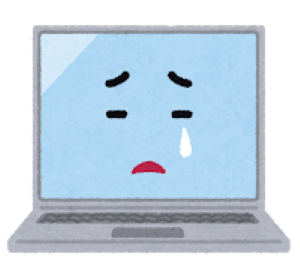
windows10のライセンスを移行しようと試してみたけれど、ライセンス認証ができないことがあるそうです。
windows10のライセンス認証ができない、という場合にはいくつかの理由があります。
windows10のライセンス認証できない理由
- 25文字のwindowsプロダクトキー、もしくはwindowsデジタルライセンスがない
- 修理や再構築のとき別バージョンのwindowsや別のプロダクトキーが使われた
- 決められている台数より多くのパソコンでwindowsのコピーを使っている
- 正規版ではなく偽造のソフトウェアである
- 別の人がwindowsをインストールしたパソコンを使っていて、プロダクトキーを使ったパソコンの台数が上限を超えている
この理由のうち、どれかに当てはまる場合には、windows10のライセンス認証ができないようです。
理由によって対処方法も変わるので、あなたはどのパターンに当てはまるのかを考えてみましょう。
また、windows10の販売形態によっては、そもそもライセンスを移行できないものもあるようです。
パッケージ版であれば、ライセンスの移行に制限はありません。
しかし、DSP版やOEM版、ボリュームライセンスを使用しているのであれば、制限がある場合もあるようですよ。
windows10のライセンスは複数台で使える?
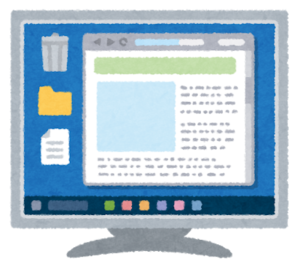
windows10より前のwindows8などでは、ライセンスを2台まで使うことができました。
ただし、複数台でライセンスを使う場合には、同時に使用しないことが条件となっています。
ではwindows10でも、ライセンスを複数台で使用することはできるのでしょうか?
残念ながらwindows10では、ライセンスを複数台で使うことができません。
ライセンスを複数台で使おうとしても、オンライン認証によってはじかれてしまうようです。
windows10のライセンスを移行する場合には、1台でしか使えないということも念頭において、移行するようにしてくださいね。
まとめ

- windows10のライセンスは手順に沿って移行できる
- windows10のライセンス認証ができない場合にはいくつかの理由がある
- windows10の販売形態によって、ライセンス移行できない場合がある
- windows10のライセンスは複数台で使えない
windows10のライセンスを移行する方法をお伝えしましたが、無事移行できましたでしょうか?
移行できない場合には販売形態をチェックしてみるといいかもしれませんね。



コメント